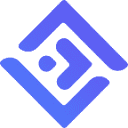Safari浏览器的阅读模式是一项非常实用的功能,它可以去除网页上的广告、导航栏和其他干扰元素,为您提供一个干净、整洁、专注于文本的阅读界面。本文将详细介绍如何在Safari浏览器中开启和设置阅读模式,包括单次手动开启、为特定网站自动开启以及为所有支持的网站设置默认开启的方法,帮助您提升网页阅读体验。
立即进入“免费看电影的软件☜☜☜☜☜点击进入”;

手动开启阅读模式
对于偶尔需要进入阅读模式的页面,手动开启是最快捷的方式。此方法适用于大多数新闻文章、博客帖子等以文本为主的网页。
1、使用Safari浏览器打开一个支持阅读模式的网页,例如一篇在线文章。
2、观察地址栏的左侧。如果当前页面支持阅读模式,您会看到一个由几条横线组成的图标出现,将鼠标悬停在上面会显示“显示阅读器”。
3、直接点击这个阅读模式图标,页面就会立刻切换到简洁的阅读视图。再次点击该图标,即可退出阅读模式,返回原始网页视图。
为特定网站自动开启
如果您经常访问某个网站进行阅读,可以将其设置为自动进入阅读模式,省去每次手动点击的麻烦。
1、访问您希望设置自动阅读的网站。
2、在地址栏左侧的阅读模式图标出现后,使用鼠标右键点击该图标(或按住Control键再单击)。
3、在弹出的菜单中,选择“在此网站上自动使用阅读器”。设置完成后,未来您访问该网站的任何兼容页面时,Safari都会自动为您开启阅读模式。
为所有网站设置默认开启
如果您希望尽可能多地使用阅读模式,可以将其设置为全局默认选项。这样,任何支持阅读模式的网站都会自动以该模式呈现。
1、打开Safari浏览器,点击屏幕左上角菜单栏中的“Safari浏览器”,选择“偏好设置”。
2、在偏好设置窗口中,切换到“网站”标签页。
3、在左侧的列表中向下滚动,找到并选择“阅读器”一项。
4、在窗口右下方,您会看到一个“访问其他网站时”的选项。将其下拉菜单从“关闭”更改为“打开”。完成此设置后,所有支持的网站都将默认进入阅读模式。
自定义阅读模式外观
进入阅读模式后,您还可以对其外观进行个性化调整。在阅读模式下,地址栏右侧会出现一个“aA”图标,点击它即可调整字体、字号和背景颜色,选择最适合您阅读习惯的样式,例如将背景调整为护眼的深褐色或深灰色。